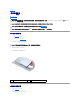Service Manual
返回目录页面
重新安装软件
AdamoXPS™维修手册
驱动程序
还原操作系统
驱动程序
如果您遇到有关任何设备的问题,请确定问题是否由驱动程序引起,并在必要时更新驱动程序。
1. 单击 ,然后右键单击"计算机"。
2. 单击"属 性 "® "设备管理器"。
向下滚动列表以查看任一设备的设备图标上是否带有惊叹号(带有 [!] 的黄色圆圈)。
如果设备名称旁边带有感叹号,您可能需要重新安装驱动程序或安装新的驱动程序(请参阅重新安装驱动程序和公用程序)。
重新安装驱动程序和公用程序
返回到设备驱动程序的先前版本
1. 单击 ,然后右键单击"计算机"。
2. 单击"属 性 "® "设备管理器"。
3. 在安装了新驱动程序的设备上单击鼠标右键,然后单击"属 性 "。
4. 单击"驱动程序"选项卡® "回滚驱动程序"。
如果驱动程序回滚无法解决问题,请使用系统还原(请参阅还原操作系统)将计算机恢复至您安装新驱动程序之前的运行状态。
使用 Drivers and Utilities 光盘
如果使用"设备驱动程序回滚"或"系统还原"(请参阅还原操作系统)都不能解决问题,则请通过 Drivers and Utilities 光盘重新安装驱动程序。
1. 系统显示 Windows 桌面后,插入 Drivers and Utilities 光盘。
2. 如果是首次使用 Drivers and Utilities 光盘,请转至步骤 3。如果不是,请转至步骤 6。
3. 当 Drivers and Utilities 光盘安装程序启动时,请按照屏幕上的说明进行操作。
4. 系统显示 InstallShield Wizard Complete(InstallShield 向导完成)窗口时,取出 Drivers and Utilities 光盘,然后单击 Finish(完成)以重新启动计算机。
注:此时可能会显示"用 户帐户控制"窗口。如果您是计算机管理员,请单击"继续";否则,请与管理员联络以继续。
小心: 有关 Dell 驱动程序,请参阅 support.dell.com 或计算机随附的 Drivers and Utilities 光盘。如果安装 了通过 其它渠道获得的驱动程序,您的计算机可能无
法正常工作。
注:此时可能会显示"用 户帐户控制"窗口。如果您是计算机管理员,请单击"继续";否则,请与管理员联络以进入"设备管理器"。
注:您的计算机不带光盘驱动器。您需要连接外部光盘驱动器以使用 Drivers and Utilities 光盘。
注:大多数情况下,Drivers and Utilities 程序会自动开始运行。如果没有自动运行,请启动 Windows 资源管理器,单击光盘驱动器目录以显示光盘内容,然后双击
autorcd.exe 文件。